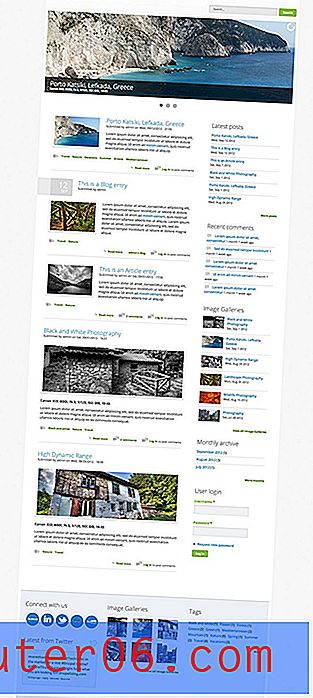Excel 2010'da Beyaz Hücre Arka Plan Rengine Geçme
Bir Excel elektronik tablosunu özelleştirmek okumayı kolaylaştırabilir. Bu özellikle çok benzer verilerin satırlarını ve sütunlarını içeren büyük e-tablolar için geçerlidir. İnsanların veri organizasyonunu basitleştirmeyi sevmenin bir yolu, belirli veri türlerinin ilişkili veya benzer olduğunu belirtmek için hücre dolgu renklerini kullanmaktır. Ancak bu hücrelerdeki değerlerde değişiklik yapmaya başlarsanız veya çok fazla veriyi dolaşırsanız, bu hücre doldurma özelliği biraz dağınık olabilir. Bu durumlarda, aynı anda tümünü beyaza çevirerek tüm hücre dolgu renklerini temizlemek genellikle daha kolaydır.
Excel 2010'da Tüm Hücre Arka Planlarını Beyaz Yapma
Her şeyi beyaz hücre arka planına geri döndürmek, elektronik tabloyla çalışmanızı biraz daha basit hale getirecek bir tür sıfırlama anahtarı olarak kullanılabilir. Bir çalışma sayfasındaki tüm hücrelerin hücre rengini ayrı ayrı değiştirmek sıkıcı olabilir, çünkü aynı anda birden çok hücre için dolgu rengini ayarlamak çok daha kolaydır. Excel 2010'da tüm hücre dolgu renklerinizi beyaza nasıl değiştireceğinizi öğrenmek için aşağıdaki okumaya devam edin.
1. Adım: Düzenlemek istediğiniz e-tabloyu açın.
Adım 2: Beyaza ayarlamak istediğiniz hücre dolgu rengini içeren tüm hücreleri seçin. Aşağıdaki resimde hücrelerimi manuel olarak seçtim, ancak her şeyi seçmek için e-tablonun sol üst köşesindeki hücreyi de tıklayabilirsiniz. Bu hücre aşağıdaki resimde daire içine alınmıştır.

Adım 3: Pencerenin üst kısmındaki Ana Sayfa sekmesini tıklayın.
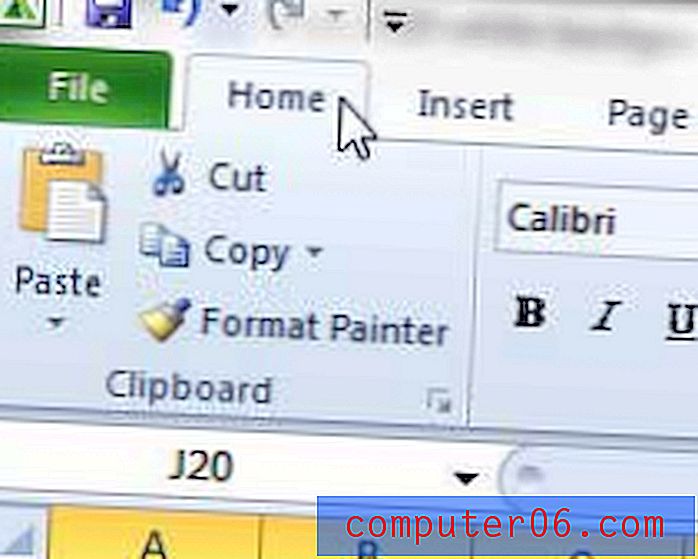
Adım 4: Renk Doldur simgesinin sağındaki açılır oku tıklayın.

5. Adım: Açılır menüdeki Beyaz renk simgesini tıklayın.
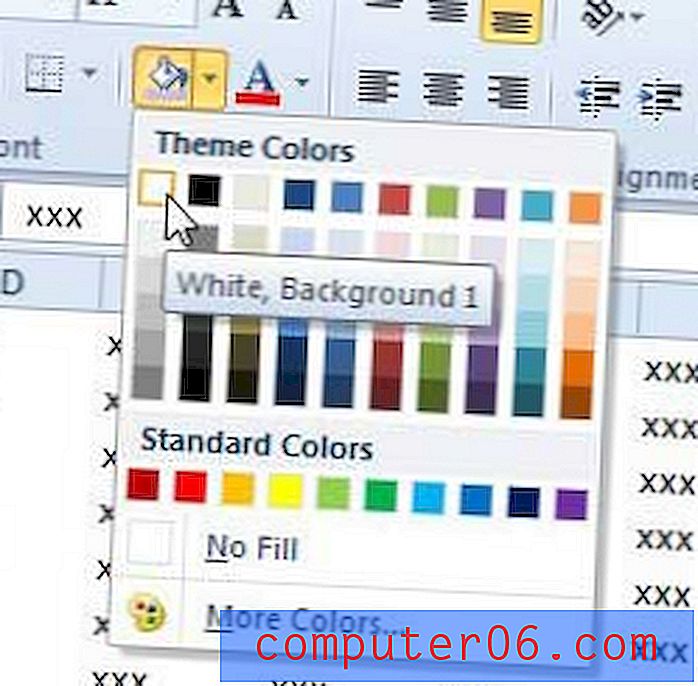
Beyaz renk seçeneği yerine Dolgu Yok seçeneğini kullanmayı da seçebilirsiniz. E-tablonuzda yaptığınız diğer özelleştirmelere bağlı olarak, bu tercih edilebilir bir seçenek olabilir.
Word, Excel, Powerpoint ve Outlook gibi programları birden çok bilgisayara yüklemesi gereken kişilere bazı tasarruf avantajları sağlayabilen yeni bir Microsoft Office abonelik seçeneği vardır. Office 365 adlı bu abonelik sürümü hakkında daha fazla bilgi edinmek için burayı tıklayın.
Excel 2010'da arka plan resminin nasıl kullanılacağı hakkında da yazdık.